电脑Windows10的背景桌面定时轮流播放,如何设置?
更新时间:2023-05-28 15:58:57作者:qdhuajin
#挑战30天在头条写日记#
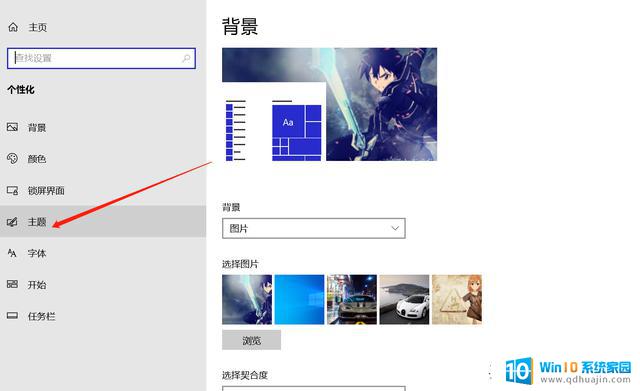
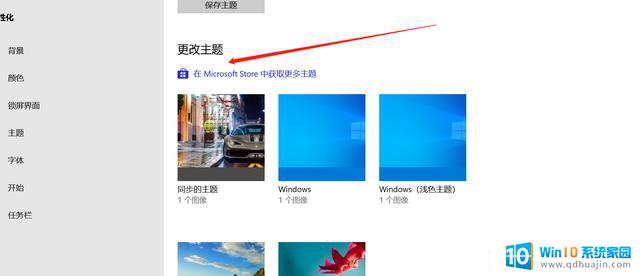
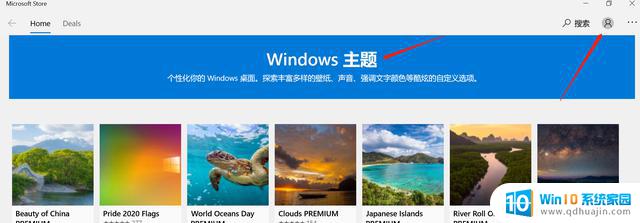 看你自己是喜欢动物类、风景类、唯美类、汽车类、人物类等等都可以选择。
看你自己是喜欢动物类、风景类、唯美类、汽车类、人物类等等都可以选择。 比如说像我喜欢风景类,我就选择这个,然后点击右边的获取。
比如说像我喜欢风景类,我就选择这个,然后点击右边的获取。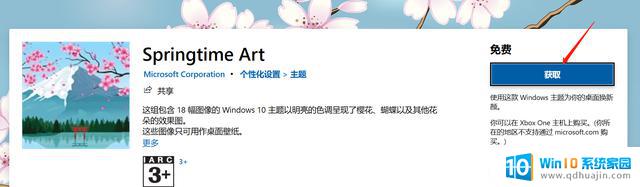
 此时你已经拥有了该系列壁纸背景,点击安装。
此时你已经拥有了该系列壁纸背景,点击安装。 应用后,再返回到设置里,找到背景,将频率设置为1min,为幻灯片播放。这样就好啦。
应用后,再返回到设置里,找到背景,将频率设置为1min,为幻灯片播放。这样就好啦。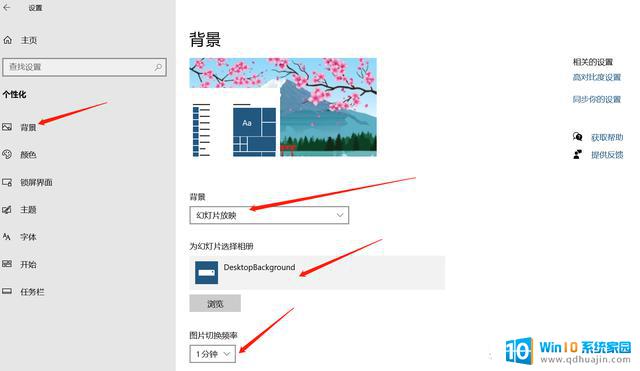
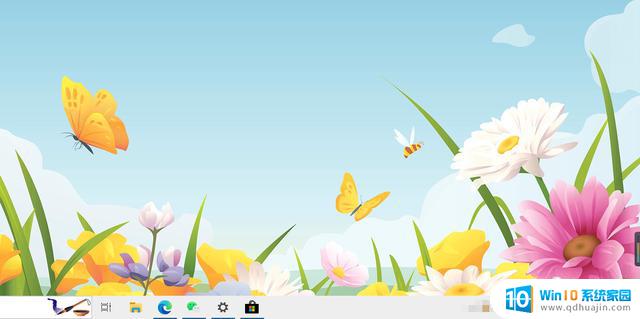
今天看朋友的电脑桌面壁纸会轮流定时更换高清壁纸,特别好奇。是如何做到的?
因为长时间的使用一张壁纸,会容易产生视觉疲劳。我喜欢无顺序、开盲盒似的,每次会展现不一样的东西。
所以让他给我教了。具体流程是这样的:
1.打开设置,找到个性化

2.找到主题栏
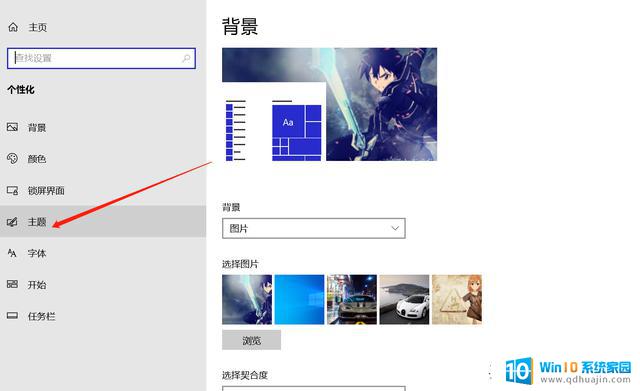
3.选择 更改主题,点进去应用商城里
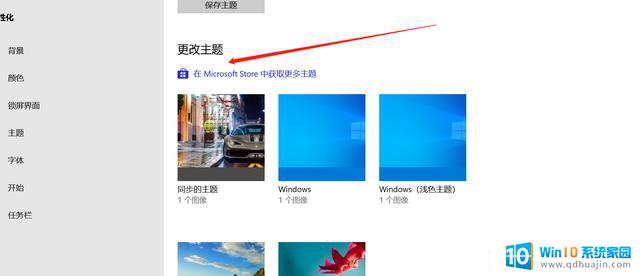
4.进入后,进行注册登录,之后就可以在里面选择你自己喜欢的背景图片,进行下载windows主题了。这个每个里面包含多张高清全屏图片
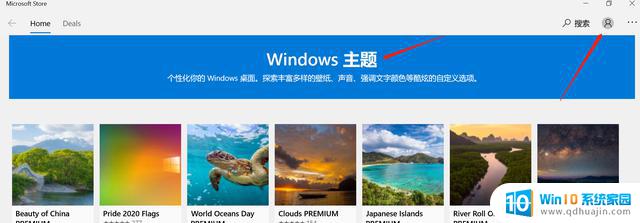 看你自己是喜欢动物类、风景类、唯美类、汽车类、人物类等等都可以选择。
看你自己是喜欢动物类、风景类、唯美类、汽车类、人物类等等都可以选择。 比如说像我喜欢风景类,我就选择这个,然后点击右边的获取。
比如说像我喜欢风景类,我就选择这个,然后点击右边的获取。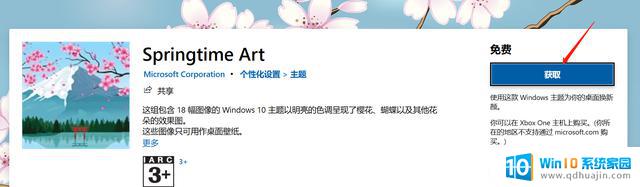
等待下载中.............
 此时你已经拥有了该系列壁纸背景,点击安装。
此时你已经拥有了该系列壁纸背景,点击安装。 应用后,再返回到设置里,找到背景,将频率设置为1min,为幻灯片播放。这样就好啦。
应用后,再返回到设置里,找到背景,将频率设置为1min,为幻灯片播放。这样就好啦。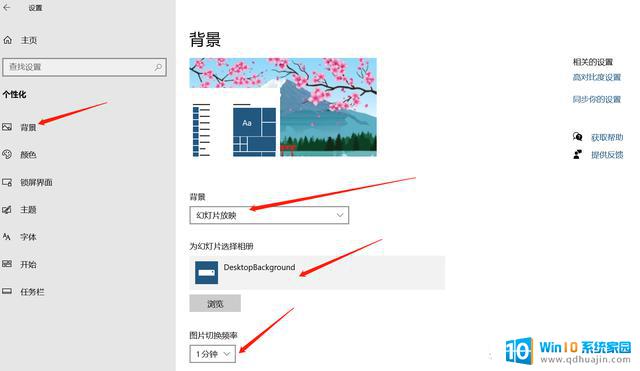
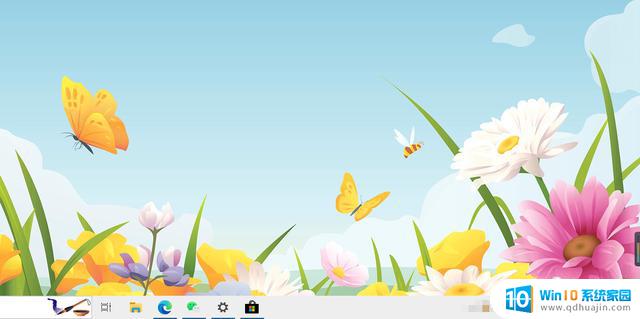
大家看会了吗?希望大家今天可以学习到一个新的技能!
电脑Windows10的背景桌面定时轮流播放,如何设置?相关教程
热门推荐
微软资讯推荐
- 1 两部门支持前沿技术基础研究,加强CPU和人工智能服务器攻关:市场重大事件
- 2 AMD下代GPU内部代号gfx13对应变形金刚角色曝光
- 3 win10磁盘管理器在怎么打开?有三种方法,快速学会!
- 4 如何解决Windows本身成为电脑性能瓶颈的问题?
- 5 女生必看!Windows 触控板神操作,让你电脑操作飞起,操作技巧大揭秘
- 6 Win10 微软账号转本地账号教程!最详细步骤分享
- 7 Win11废了我4TB数据 教你屏蔽Win11更新 非注册表法,如何保护电脑数据不被Win11更新影响
- 8 LLVM 21.1稳定版发布:新增AMD GFX1250支持,GB10编译选项优化
- 9 英伟达50系显卡创收破纪录 单季度43亿美元:英伟达显卡创收创新高
- 10 别再装双系统!WSL让Windows 11变万能,Linux应用直装2022最新版
win10系统推荐
- 1 萝卜家园ghost win10 64位家庭版镜像下载v2023.04
- 2 技术员联盟ghost win10 32位旗舰安装版下载v2023.04
- 3 深度技术ghost win10 64位官方免激活版下载v2023.04
- 4 番茄花园ghost win10 32位稳定安全版本下载v2023.04
- 5 戴尔笔记本ghost win10 64位原版精简版下载v2023.04
- 6 深度极速ghost win10 64位永久激活正式版下载v2023.04
- 7 惠普笔记本ghost win10 64位稳定家庭版下载v2023.04
- 8 电脑公司ghost win10 32位稳定原版下载v2023.04
- 9 番茄花园ghost win10 64位官方正式版下载v2023.04
- 10 风林火山ghost win10 64位免费专业版下载v2023.04
系统教程推荐